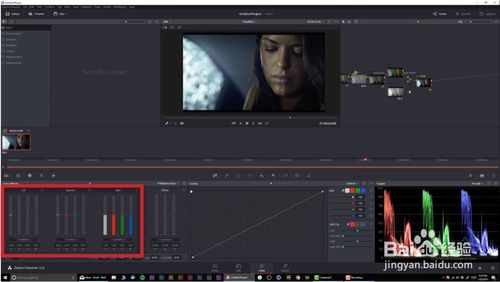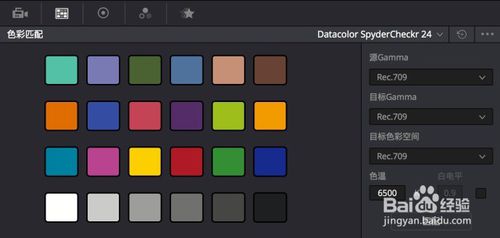达芬奇调色下载 |
您所在的位置:网站首页 › 达芬奇的自动调色 › 达芬奇调色下载 |
达芬奇调色下载
|
达芬奇调色系统是一款出现在1984年的软件,自出现开始就是作为后期制作的标准软件来使用的。达芬奇调色软件的用户遍布全球,并且能够完美的在电影、纪录片、电视剧和音乐电视制作中使用到这款软件,其出色的调色系统是所有同类软件都无法比拟的。达芬奇调色将专业的调色编辑、视觉特效、音频后期结合在一起,让这款软件成为了世界上最优秀的调色软件。
制作标准 领先科技 ,造就实时性能 利用计算机构建解决方案通常会受限于计算机本身的性能。达芬奇调色就突破了这一局限在拥有多个GPU的集群基础上构建,因此所有处理总是实时的,这意味着达芬奇能面对客户各种要求并时调整。全新达芬奇添加了许多一/二级调色、Power Window、多点跟踪、模糊等,点击Play就可以实时播放! 灵活模块,根据需求随时扩展 灵活的升级模块可以不断满足您扩充的业务需要。可先购置满足需要的设备,后需升级到2K/4K或立体电影长片;或为RED文件实时调色时再添加更强处理能力。还可通过高速InfiniBand添加更多节点运算和GPU系统。 设计 达芬奇处理能力是革命性的,因为对电视行业做出了卓越贡献而荣获艾美奖!所有图像处理都具备32位浮点运算的精确性,因此即使把层调至近全黑,仍可下一层调回,无质量损失。所有特效、Power Windows、跟踪、一/二级校色都以最高位深进行,即使实时处理也是如此。 完美光学质量处理 不论平滑伽玛/线性/对数图像,达芬奇都能轻松支持高质量处理。如果调整镜头尺寸,重新定位或推拉镜头,它都能以全RGB光学质量实时处理。可在同一时间线上为混合格式/混合像素/混合分辨率的素材进行摇移、倾斜、推拉以及旋转操作。只有达芬奇是通过YRGB处理来独立调节亮度,通过简单控制就可实现高光轻微过曝或降低饱和度等更具有创造力的制作手法。 节点结构,带来无限创造力 达芬奇采用节点式图像处理。每个节点可以是一个独立的色彩校正、Power Windows或者特效。节点类似于层,但是它的功能更为强大,因为你可以更改节点直接连接方式。顺序连接或平行连接就可以把校色处理/特效/混合处理(Mixer)/键处理(Keyer)/自定义曲线结合起来,从而制作出摄人心魄的画面风格。 令人兴奋的制作选项 每一节点都可进行RGBY处理,并利用以下选项进行一级和二级调整:Lift/Gamma/Gain/色度/饱和度/亮度/校准配光/遮片出焦(Matte Defocus)/图像出焦(Image Defocus)/3D物体跟踪/YSFX/Custom Curves?/Soft Clip/高光/圆、矩、多边形窗口进行全面贝塞尔控制,及独立内、外部柔化的Power Curve?窗口。 跟踪器 达芬奇调色配备了世界顶级的3D物体跟踪器,非常适合将视窗锁定屏幕上显示的物体。从此不需把大量时间耗费在生成关键帧上了,只要在一个镜头中放入一个PowerWindows,再打开3D跟踪并按下Play,3D物体跟踪就会自动跟踪物体的运动、位置和尺寸,即使在跟踪某人脸部,这个人将脸扭向一边,也可以方便地实施跟踪。3D物体跟踪使用1到99个跟踪点,因此能够完美的实时跟踪锁定。 革新的立体3D 达芬奇在立体电影制作中可轻松处理各种严苛的工作流程。加载立体电影所需硬件,就可以不需要渲染代理文件,实时查看两路视频源,并为之调色。每路视频源都有自己的色彩转换,可更改每个路视频内容位置来更改立体效果。在镜头分组,并多个片段调色也很简单,只需在一组中选择好片段或用一个四段同播的方式同时查看4个片段即可。 集成控制面板和软件 达芬奇的控制面板和软件是为专业调色而设计。控制器被装在操作人员手自然放置的位置,屏幕上的软件界面也是井井有条,可以更好地显示操作的结果。几个轨迹球被放置在了一起,使Lift、Gamma和Gain能被同时调节。每个操作都可以通过单独的按钮或旋钮进行,保证操作人员能轻松自如地控制图像的每一部分。 轻松掌握快捷设置 按钮可以被设置成任何自定色彩, 38个独立软旋钮和自动色彩标签。通过内建的Jog和Shuttle的快慢搜索按钮可以对录机进行全面的控制。所有的调色内容和图片库静帧都可以通过轻松按下按钮就可以再次调出。 为RED文件实时调色 达芬奇调色可对RED原始文件进行实时无限制全面调色,不需再把时间耗费在渲染上。它能直接从磁盘阵列、SAN读取浏览文件,或读取视频采集文件。可以实时处理多格式:原生DPX、CIN、QuickTime、DNxHD和原生4K分辨率RED R3D文件(实时,全分辨率Debayer)。甚至可处理TIFF、JPEG、TGA及最高达16通道的音频。 图库静帧和调色设置库 达芬奇调色有一个知名的Gallery(图库)工具,可以即时加载和调用静帧或调色设置,利于在处理某个任务的整个过程中保持调色设置的一致性,并可把所有调色预设保留在一个容易存取的地方。甚至可使用其它工作任务中的调色设置和静帧。只用点击就可以轻松保存Gallery中的调色设置和静帧。还可以构建自己的自定义特效库。 新的DaVinci Resolve 7.1将DaVinci闻名世界的多GPU处理能力移植到了Mac OS X系统,结合一个PCI Express扩展箱即可利用这一特性。新DaVinci Resolve 7.1还加入了更多的控制方式,升级了对Tangent Wave?调色台的支持,而且新增了对JL Cooper Eclipse CX调色台的支持。DaVinci Resolve 7.1还加入了对Arri Alexa ARRI RAW、Phantom Cine、高动态范围OpenEXR等新文件格式和编解码器的支持。 这一重要更新现已通过Blackmagic Design DaVinci网站为所有DaVinci Resolve用户提供免费下载。 安装新的更新后,Mac OS X用户可以通过安装多块高性能GPU大幅提升处理性能。此前只存在于Linux系统的这种“超级计算机”处理性能打破了单机的单GPU限制,让用户在业务增长时只要添加更多GPU就能提高处理性能。 DaVinci Resolve 7.1更新让用户可以利用ATI 5770图形卡显示用户界面,用Cubix x16 PCI Express扩展箱安装多GPU。对扩展箱的支持让用户能够灵活添加更多存储、视频采集卡、多块Nvidia Quadro GPU处理卡和Red Rocket卡。这意味着用户可以节省成多成本,而且可以完全自由地在Mac OS X上搭建高性能调色系统。这次更新还为Tangent Wave?调色台加入了更多菜单,包括用于立体3D和版本控制的菜单,对曲线和图像剪裁的独立调整,直接存取静帧和记忆,以及用于用于节点混合补偿的新keyer控制。DaVinci Resolve 7.1还加入了对广受欢迎的JL Cooper Eclipse CX调色台的支持。DaVinci Resolve 7.1给了用户最丰富的控制选项:鼠标、手写板、第三方调色台和Blackmagic DaVinci Resolve高级调色台。 在后期制作和电影行业正快速进入更高质量数字电影制作之时,DaVinci Resolve 7.1加入了对最新专业摄影机和扫描仪文件格式以及编解码器的支持。新的文件格式包括对Arri Alexa ARRI RAW、D-21 ARRI RAW、Phantom Cine文件、无压缩和压缩OpenEXR格式、Sony MPEG-4 SStP (Simple Studio Profile)和QuickTime格式的Sony XDCAM文件的原生实时支持。因为对原生Arri Alexa ARRI RAW文件的实时调色是由GPU处理的,所以不需要另购其他硬件。在Mac OS X上的调色系统只有DaVinci能支持这么多的高端DI文件格式而且能进行实时调色。 DaVinci Resolve 7.1还加入了新的立体3D调色控制,包括通过滑动时间线来完成左右眼同步,左右眼色彩自动匹配,修正及偏移梯形畸变控制,side-by-side并列和line-by-line行交错渲染。新的更新加入了更多工程配置,包括改进的丢帧时间码支持,720p50和720p套底,1080p50、1080p59.94和1080p60监看以及用于转移数字工作样片调色设置的自动多工程ColorTraceTM支持。 新的软件更新添加了新的用户界面显示,包括Color界面的Primary Grading选项卡上的素材片段数显示、Conform界面上的Session时长显示,用来显示源素材片段名称的一个新文字框和新的自动保存选项。DaVinci Resolve 7.1还加入了REDcolor2和Adobe 1998色彩空间支持、REDgamma2 gammaspace支持、自动摄影机元数据对HFlip和VFlip的支持、解码设置成组调整以及保存静帧中的RED元数据以用于复制和粘贴等特性,增强了对RED调色的控制。 “看到这些高端专业数字电影制作文件格式都能在由集群GPU处理能力增强的Mac OS X版DaVinci Resolve系统上被实时处理让我感到非常高兴!”Blackmagic Design首席执行官Grant Petty说。“DaVinci Resolve在Mac OS X本身已经能够实时,但现在它也是处理高端数字电影工作的完美选择。它支持更多调色台、更多最新数字摄影机的原生DI文件格式,因此它将为从事数字电影制作的人士、后期制作以及电视节目制作人打碎任何成本上以及创作上的障碍!这是一个令人激动万分的时刻,我迫不及待想看到世界各地的调色师们用DaVinci创作的精彩作品!” 使用教程首先在PS中打开这张图,我们发现这张图是在雾天照的,雾天气对照片的影响很大,使其模糊不清,那么我们要选择的工具就是“色阶”。操作:图象——调整——色阶(快捷键:Ctrl+L)。随即出现色阶直方图,色阶直方图里包括所有的图片信息,在我们所看到“山峰”的下面有三个三角。
分别的黑三角、灰三角、白三角,它们分别代表暗度、灰度、亮度。那这幅图的特点在于,该暗的地方不暗,该亮的地方不亮。所以单击黑三角向“山峰下移动”,我们看一下图片的变化,可见图片黑了、再单击白三角向“山峰下移动”,图片变亮了。所以说,色阶只适合处理阴天、雾霾的图片。
首先一点说明一下,如果你是搞摄影的(不是摄像)你大可不必用达芬奇这款软件。其次,达芬奇软件想要流畅运行,不是一般组装机能够发挥威力的。具体的跟您讲可能需要些时间,简单的说一下吧。
不过这个火狐的缓存文件是需要用其他软件才能查看其里面的真正内容的,提出视频文件,要用NetVideoHunter或flvcd。加大火狐的缓存即可点击 “工具——选项——高级——网络” 在里面有个“脱机存储” 然后把他的“缓存空间”加大。
你用现在这台机器下载一个最普通的家庭级视频编辑软件会声会影X5,然后你处理一个视频做一下最基本的调色,看看渲染速度就知道了,当您下载,您的浏览器将显示下载的文件,你可以点击旁边的向下箭头的文件名,取消“始终打开文件”选项就可以了。
一、耳目一新:完全内置的Fusion视觉特效和动态图形,强大的全新Fairlight音频工具和近百种速度及质量提升。 如今,davinci resolve 15全面内置了Fusion视觉特效和动态图形!Fusion页面含有完整的3D工作区,以及250多种用于合成、矢量绘图、抠像、动态遮罩、文字动画、跟踪、稳定、粒子等专业工具。有了最新的Apple Metal和CUDA GPU处理技术,Fusion页面运行速度大幅提升!Fairlight音频得到了重大更新,包括全新自动对白替换工具、音频正常化、3D声像移位器、视音频滚动条、音响素材数据库,以及混响、嗡嗡声移除、人声通道和齿音消除等内置跨平台插件。共有数十种剪辑师和调色师期待已久的新功能和性能提升。其中包括新设的LUT浏览器、共享调色、多个播放头、Super Scale HD到8K分辨率提升、堆放多个时间线、屏幕注释、字幕与隐藏式字幕工具、更好的键盘自定义、新增标题模板等功能! 二、专业剪辑 DaVinci Resolve 15包含专业剪辑师剪接电影大片、电视节目和广告所需的所有工具,是离线剪辑和精编的理想选择。高性能回放引擎让剪辑和修剪工作效率倍增,甚至对处理器要求极高的H.264和RAW格式也不在话下。 1、创意剪辑 熟悉的多轨道时间线、数十种剪辑风格、精准修剪、自定义键盘、可堆放时间线等。 2、高级修剪 可根据鼠标位置自动切换模式的快速修剪工具、不对称修剪、动态修剪,可于回放时实时进行。 3、多机位剪辑 专业的多机位剪辑,设有实时2、4、9、16机位回放视图,回放同时快速进行画面 剪接。 4、速度特效 快速创建等速或变速更改,设有变速斜坡和可编辑速度曲线功能。 5、时间线曲线编辑器 使用检查器或集成时间线曲线编辑器设置各类参数或插件的动画并添加关键帧。 6、转场和特效 使用内置素材库快速添加转场和滤镜,使用2D或3D标题模板或添加第三方插件。 7、强大的组织工具 创建基于元数据的智能媒体夹,通过全新屏幕注释功能自动填写、添加标记等。 三、Fusion特效 Fusion是一款专为视觉特效师和动态图形动画师设计的高级合成软件,如今在DaVinci Resolve内即可使用!您无需切换软件应用程序就可以制作电影级视觉特效和精彩的广播级动态图形动画。 1、矢量绘图 独立分辨率绘图工具包括灵活的画笔风格、混合模式和笔划,用于删除或绘画新元素。 2、动态遮罩 使用贝塞尔曲线和B样条曲线工具在场景中将物体与其他元素隔离,从而快速绘制自定义形状并进行动画处理。 3、3D粒子系统 创建3D旋涡、闪耀等精彩特效,以及重力、回避和反弹等物理和行为特效。 4、强大的抠像技术 利用全新Delta键控、极致键控、色度键控、亮度键控以及差值键控完成各种抠像操作,创造出最佳合成画面。 5、逼真的3D合成 通过强大的3D工作区将实景画面与3D模型、摄影机画面、灯光等元素进行合成,制作出令人叹为观止的逼真特效。 6、跟踪和稳定 使用3D和平面跟踪器来跟踪、匹配动作和稳定任何元素!将摄影机运动与摄影机跟踪器匹配。 7、2D和3D标题 创建带凸出、反光和阴影等效果的精彩动画2D和3D标题。使用跟踪工具为每个字符完成动画效果。 8、样条线动画制作 使用线性、贝塞尔曲线和B样条曲线创作关键帧动画,获得循环、来回反复、拉伸或挤压等效果。 四、调色 DaVinci Resolve 15在同类产品中脱颖而出,被广泛用于各类电影长片和电视节目的制作!它拥有业界最为强大的一级和二级调色工具,先进的曲线编辑器,跟踪和稳定功能,降噪和颗粒工具,以及ResolveFX等。 1、传奇品质 荣获专利的YRGB色彩科学加上32位浮点图像处理技术,能为您呈现独一无二的 画面效果。 2、一级校色 传统的一级色轮配以12个先进的一级校色控制工具,能快速调整色温、色调、中间调细节等内容。 3、曲线编辑器 曲线可沿图像的亮部和暗部区域快速加工对比度,并为每个通道分设曲线和柔化裁 切功能。 4、二级调色 使用HSL限定器、键控和基本或自定义动态遮罩形状来分离图像的不同部分并进行跟踪,从而有针对性地进行调整。 5、高动态范围(HDR) 兼容高动态范围和广泛的色彩空间格式,包括Dolby Vision、HDR10+、Hybrid Log Gamma等。 6、广泛的格式支持 DaVinci Resolve能原生兼容几乎所有主流后期制作文件类型和格式,甚至还支持来自其他软件的文件! 五、Fairlight音频 内置Fairlight音频是一套完整的数字音频工作站,包含专业调音台、自动化工具、技术监看、监听、精确到采样级别的编辑、新增ADR自动对白替换工具、音响素材数据库、原生音频插件等!您甚至可以完成混音并制作多格式母版,包括5.1、7.1甚至22.2声道3D立体声格式! 1、混音 专业级混音器,配备输入选择、特效、插入、均衡器和动态图文、输出选择、辅助、声像、主混音和子混音等! 2、均衡和动态处理 每路轨道均可获得实时6频段均衡功能,以及扩展器/门控、压缩器和限制器动态处理。 3、编辑和自动化 编辑192kHz的24bit片段,使用自动化功能调整淡入淡出、电平等元素,精度直达单独音频采样级别! 4、插件特效 使用全新原生跨平台插件、VST插件或Mac OS X Audio Units,每个轨道能实时处理多达6个插件! 5、自动对白替换 专业的自动对白替换与注记工具,带多镜次叠加录制。 6、母版制作 工具齐全,定能为您所用!完成从单声道到立体声、5.1、7.1甚至22.2声道在内的内容交付,获得全方位3D立体声声像调节! 六、媒体与交付 有了DaVinci Resolve 15,文件导入、同步和素材管理更加快速!不论您的内容是用于网络发布、磁带灌录还是院线发行,DaVinci Resolve都能提供您需要的一切功能,以任何格式完成项目交付!它能实现更高效的工作流程,快速输出文件,让您始终按时完成任务! 1、导入素材 使用媒体页面导入素材,进行音频同步并为剪辑环节做好准备。只要简单的拖放操作,就可以将文件从存储盘移动到媒体夹,甚至是时间线上! 2、整理片段 创建普通智能媒体夹或者带有元数据的智能媒体夹来管理片段。您可以自定义列表视图,获得多个媒体夹窗口等! 3、元数据 使用内嵌的元数据,或者自行添加元数据来管理和同步各个片段,获得更改显示名称,检测多机位角度的起止位置等功能! 4、交付选项 输出到网络,在其他软件之间交互回批项目,甚至创建数字电影数据包用于影院发行! 5、渲染队列 快速将多个作业添加到渲染队列进行批量处理。甚至还可以将项目输出到其他工作站! 6、广泛的格式支持 DaVinci Resolve能原生兼容几乎所有主流后期制作文件类型和格式,甚至还支持来自其他软件的文件! 七、多用户协作,革命性的同步剪辑、视觉特效、调色和音频后期制作工具! DaVinci Resolve 15彻底颠覆了后期制作工作流程!当助理剪辑师帮助整理素材时,剪辑师可以进行画面剪接,调色师可以为镜头调色,特效师可以处理视觉特效,声音剪辑师可以进行混音和音频精修,同一个项目的各个环节均可同时进行。您再也不用花时间进行套底,也不用等其他成员完成剪辑版后才能开始调色和音频制作环节了!这意味着剪辑师、视觉特效师、调色师和声音剪辑师的工作可以平行展开,从而将更多的时间留给作品创意! 1、片段、时间线和媒体夹锁定 锁定媒体夹、片段或时间线后,您就可以安全地展开针对项目某个特定部分的工作了。您可获得完整的读写权限,而其余成员则只具备读取权限,除非您将内容解锁。 2、内置聊天 您可以使用内置的聊天客户端直接和团队其他成员进行沟通,无需离开DaVinci Resolve窗口,让您始终保持在当前页面! 3、时间线对比 直观的时间线对比工具能让您快速查看两个时间线的不同之处,以方便您接受并合并更改内容! 4、开放式存储 您无需特地购买昂贵或特殊存储设备以及专用服务器也可以在DaVinci Resolve开展团队工作。任何共享存储设备都可以使用! |
【本文地址】
今日新闻 |
推荐新闻 |